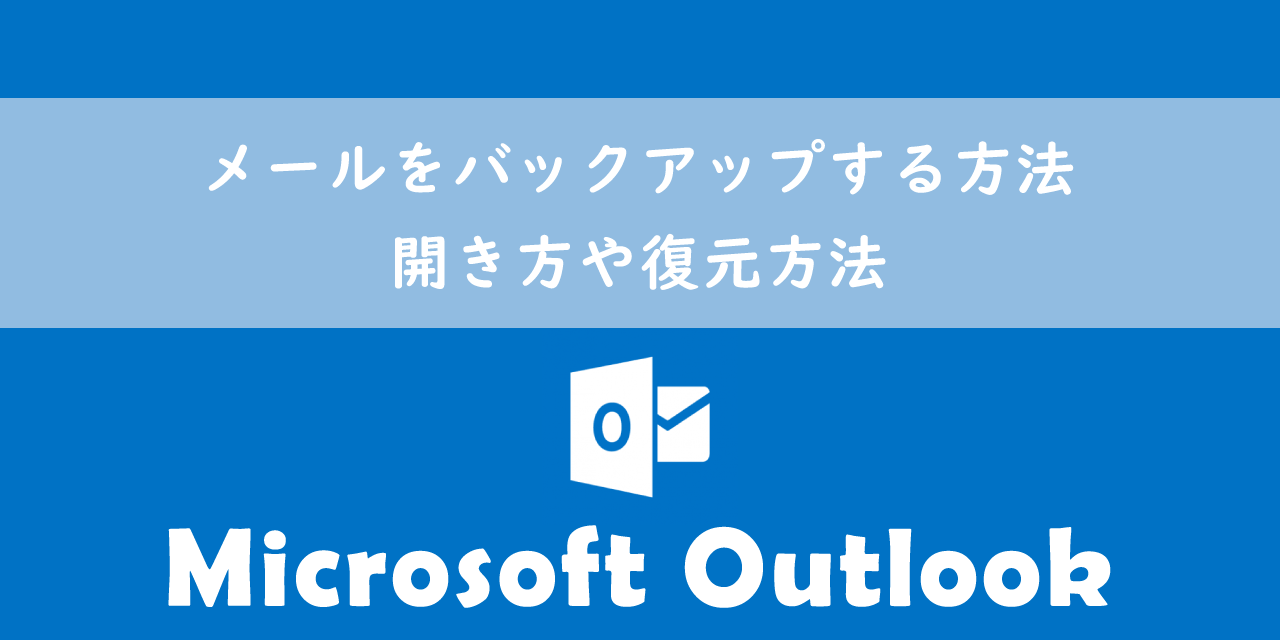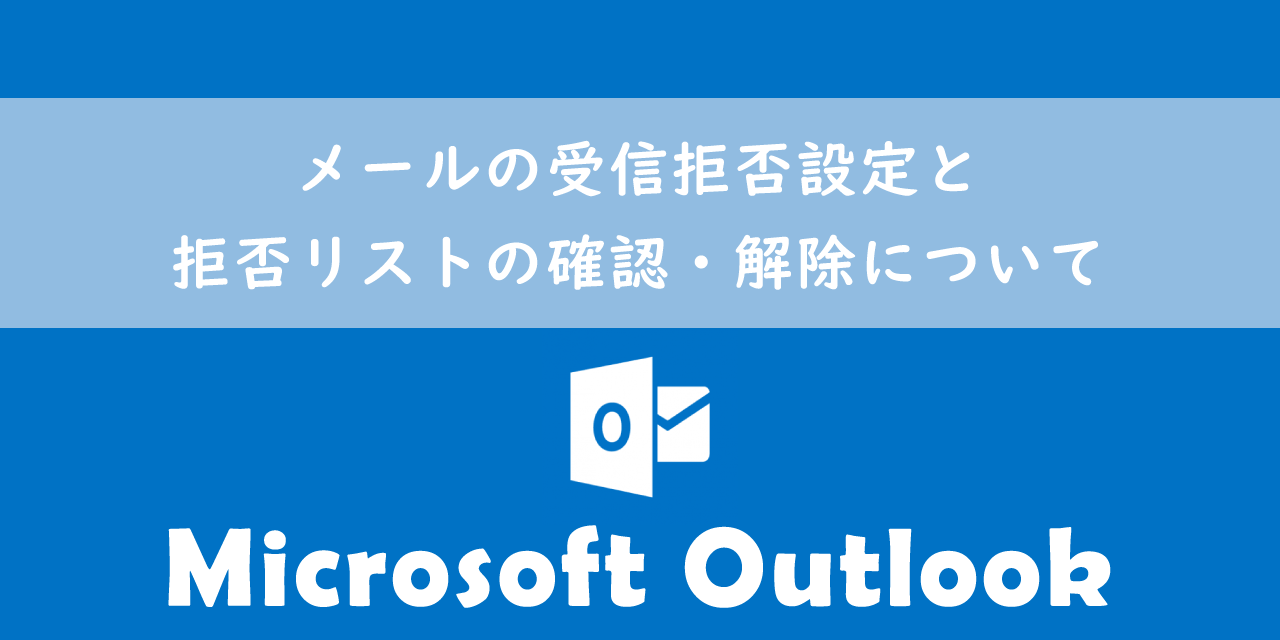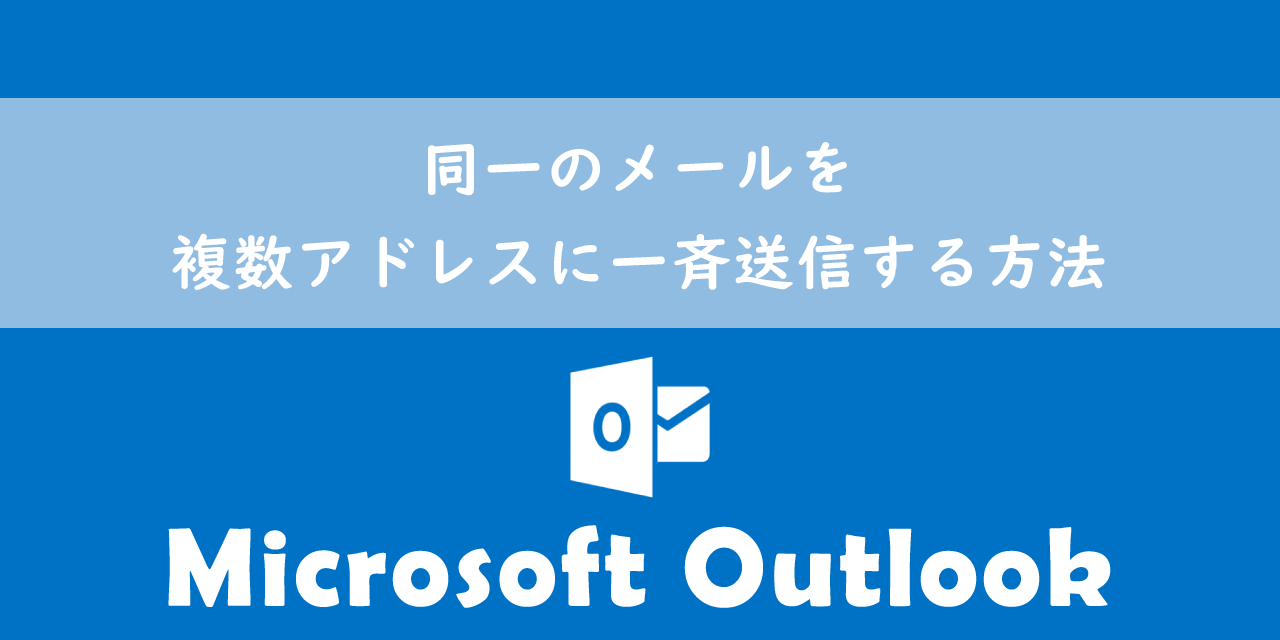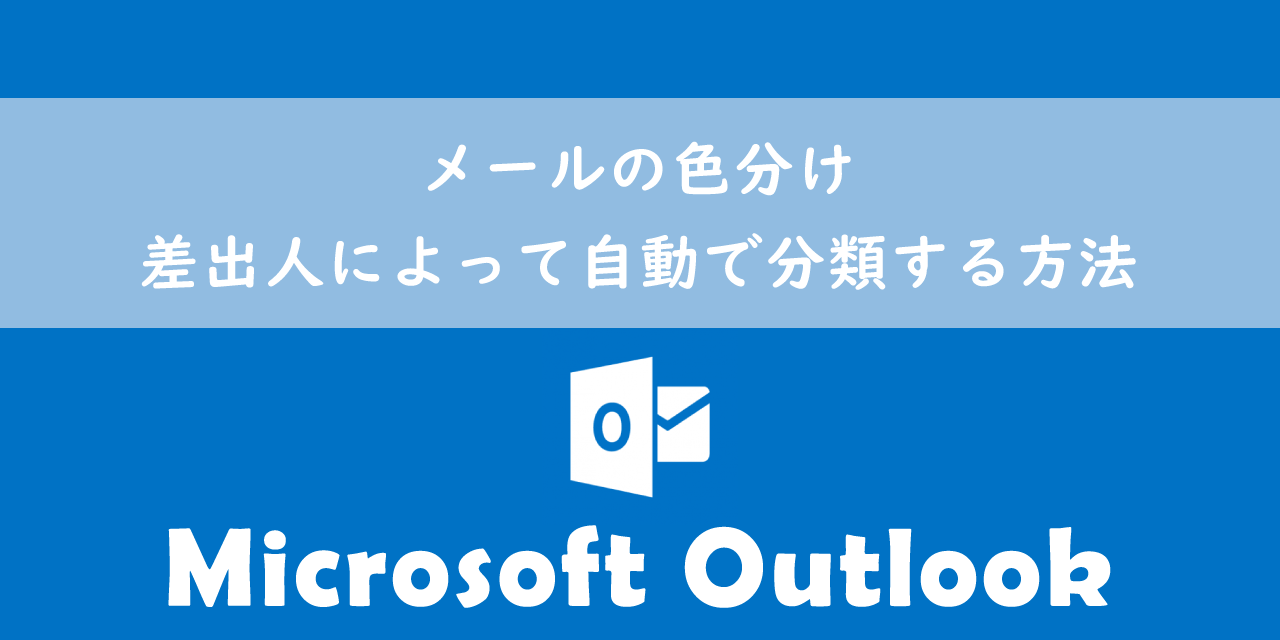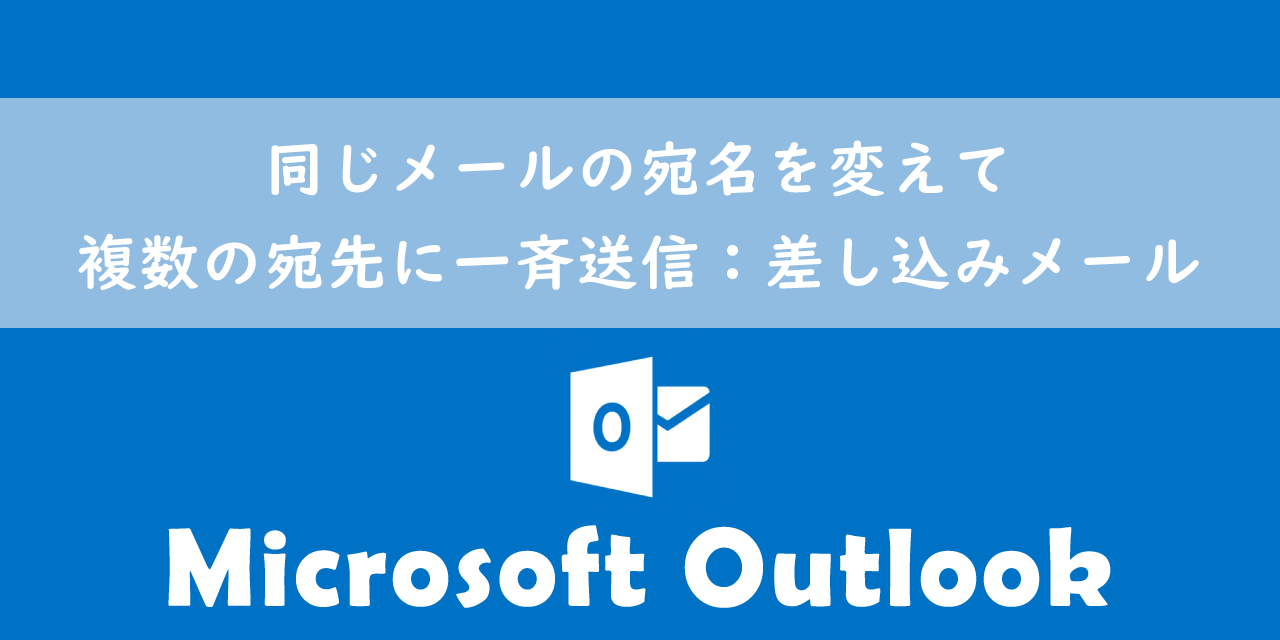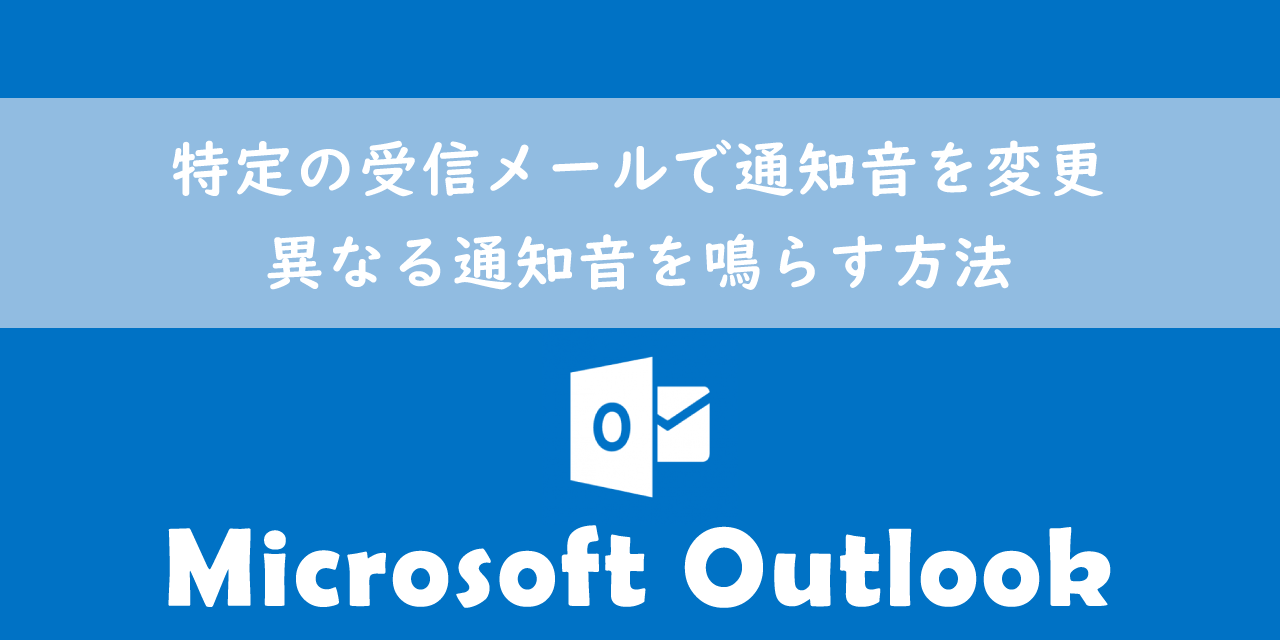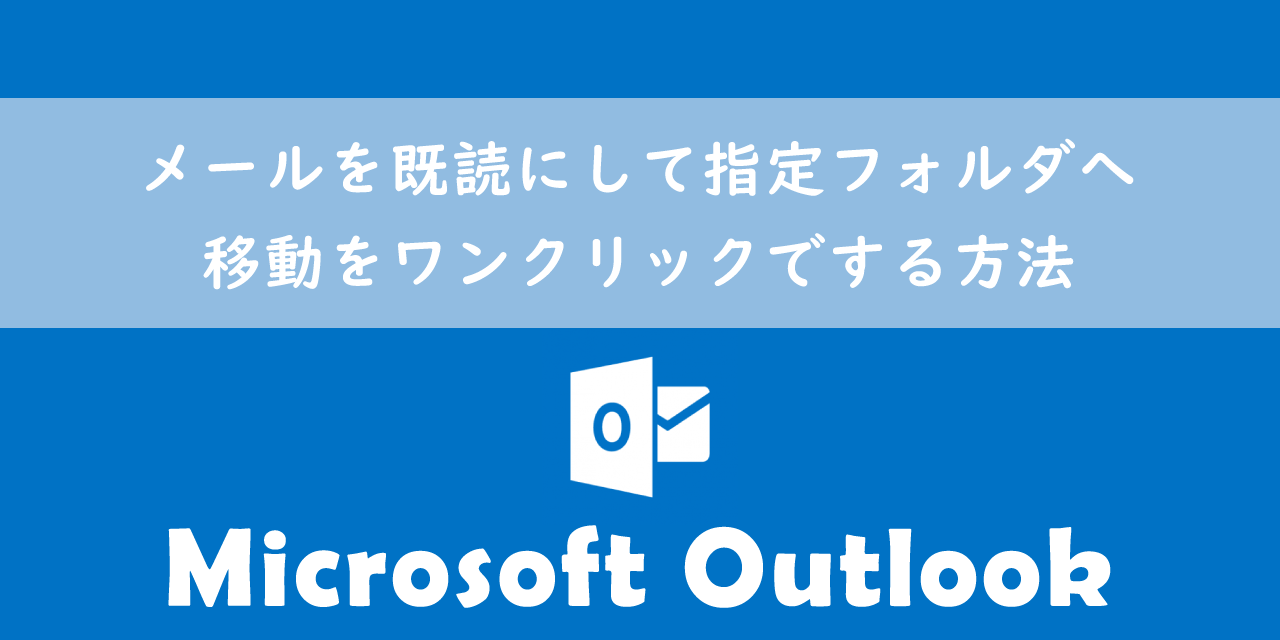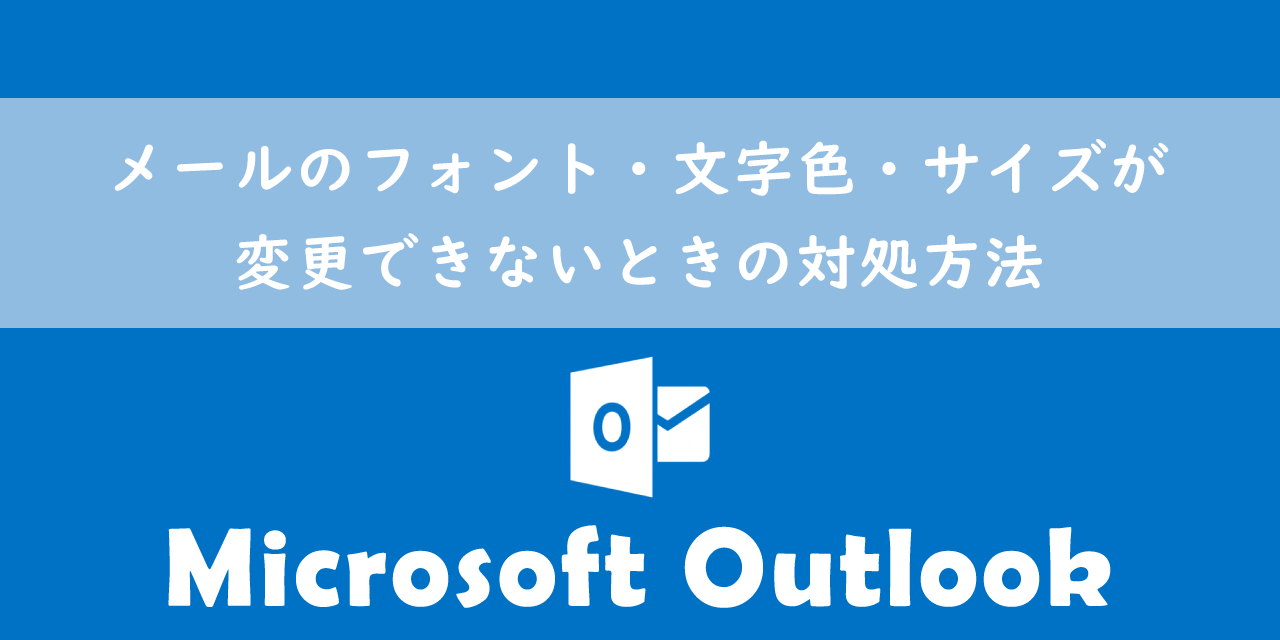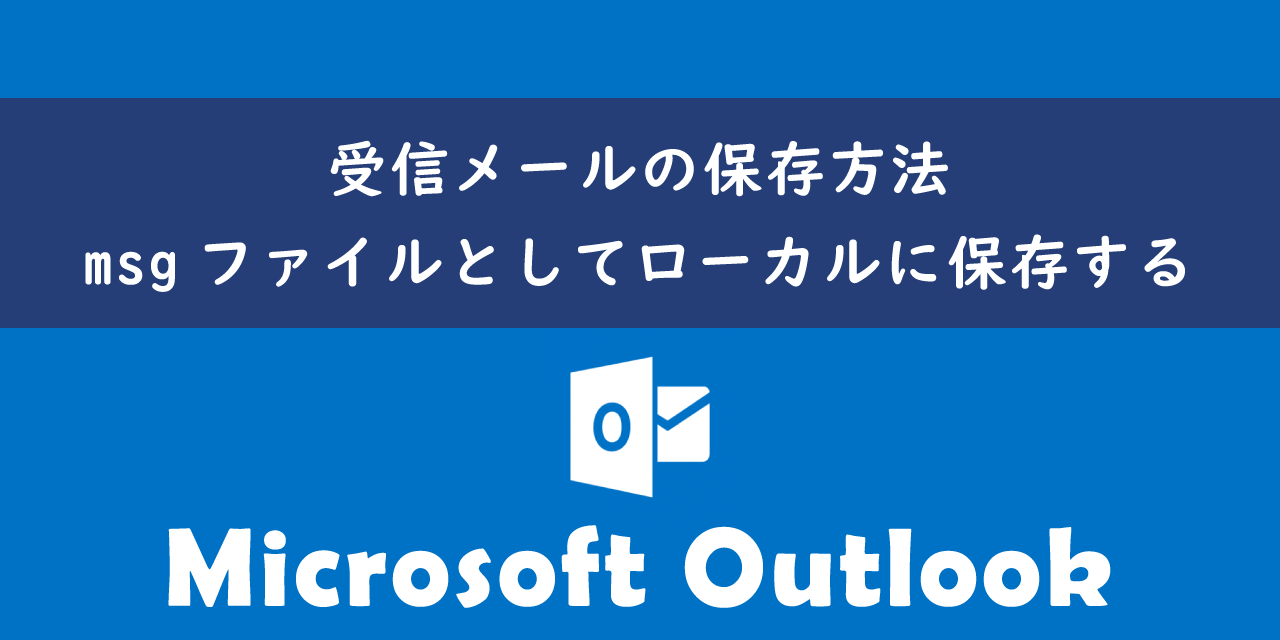【Outlook】相手に表示される差出人の名前(表示名)の変更方法
 /
/ 
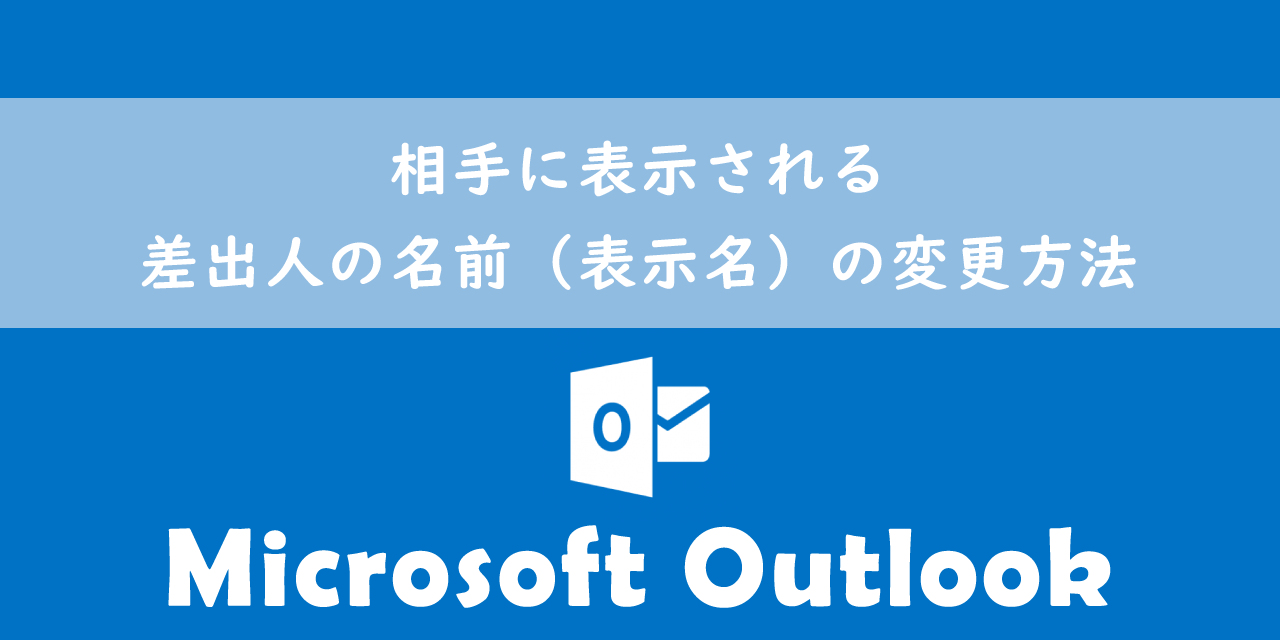
本記事ではMicrosoftのOutlookにおける、メールの差出人で相手に表示される名前(表示名)を変更する方法について解説していきます。
ビジネスでOutlookを利用している場合、署名設定などビジネス用の設定を最初にする必要があります。
署名とはメール送信者の情報をまとめて記載したテキストです。ビジネスメールではメール本文の末尾に署名を入れるのがマナーとして定着しています。詳しくは以下記事をご参照ください。
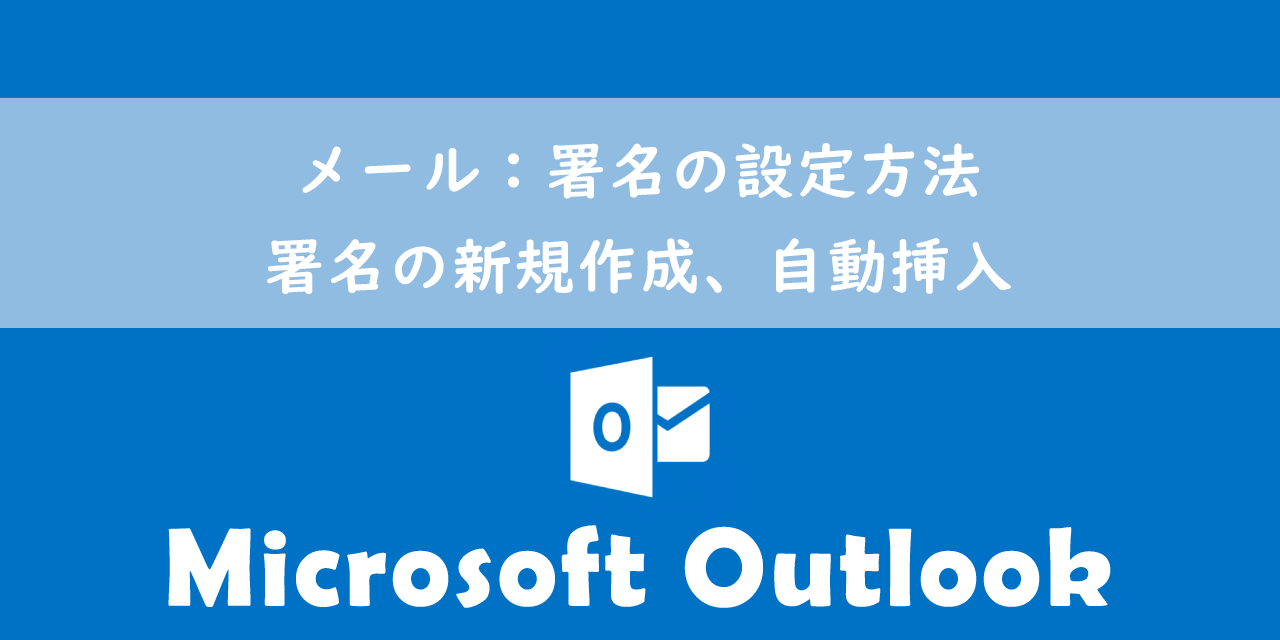
【Outlook】メール:署名の設定方法(署名の新規作成、自動挿入)
Outlookで必ずすべき設定に「相手に表示される差出人の名前:表示名の設定」があります。本記事を通して、Outlookで相手に表示される差出人の名前を変更する方法について理解を深めてください。
また相手に表示される名前を変更できない場合もありますので、最後まで本記事をご確認ください。
相手(メールの受信者)に表示される名前とは:表示名
ビジネスでは頻繁に取引先やお客様とメールのやり取りを行います。そのため相手の受信トレイやメール内で表示される自分の名前(差出人)は非常に重要です。例えばビジネスでは会社名や部署名も含めること(例:テスト太郎 Office54株式会社)が一般的です。
このようにメールの差出人として受信者に表示される名前を表示名(Display Name)と言います。
表示名は基本的にはOutlookの設定によって決まります。デフォルトではメールアドレスがそのまま表示されるようになっていることが多いです。
相手にわかりやすい形で差出人が誰かわかるように、必ず表示名の設定は行いましょう。もし設定されているかどうかわからなければ、他のアドレス(YahooやGoogleのアドレス)に送り、どのように差出人が表示するか確認してみてください。
ビジネスではメールの表示名をわかりやすく設定することが非常に重要です
メール送信時の差出人を変更する方法
Outlookでは相手に表示される表示名ではなく、メールを送信する差出人を別のメールアドレスに変更することができます。
例えば会社で配布リストを利用している場合、お客様に個人のメールアドレスではなく、配布リストのメールアドレス(いわゆるグループアドレス)でメールを送りたい場面で使えます。
メール送信時の差出人を変更する方法については以下記事をご参照ください。
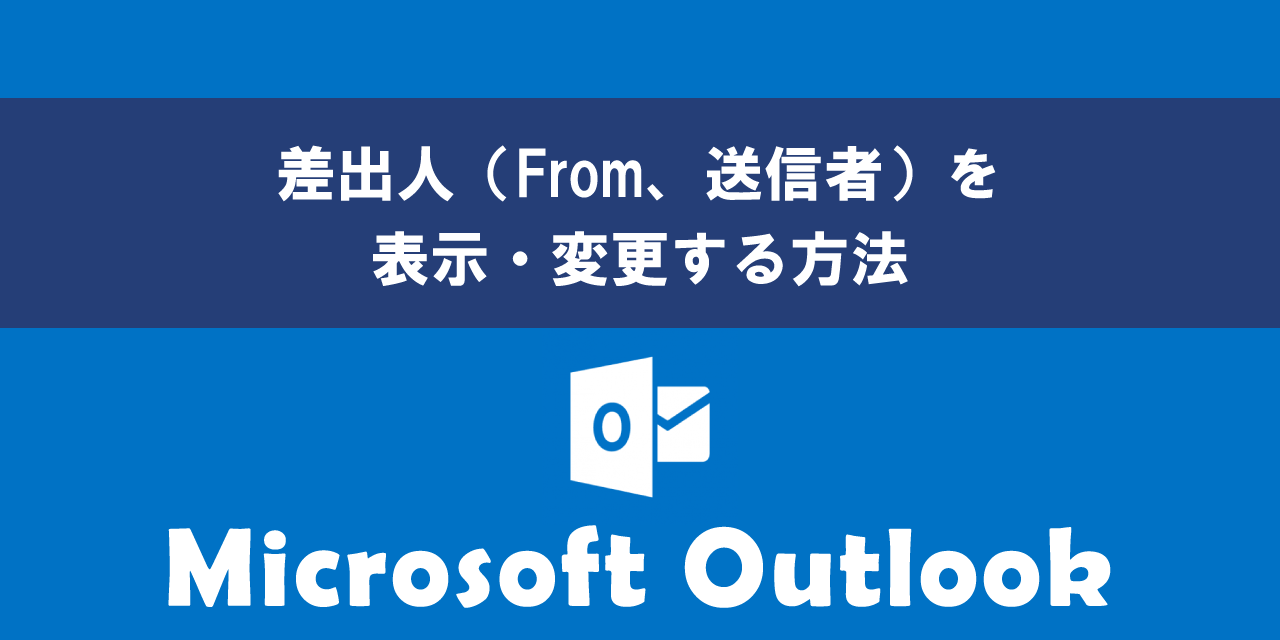
【Outlook】差出人(From、送信者)を表示・変更する方法
メールの受信者に表示される表示名を変更する方法
メールの受信者に表示される表示名を変更する方法は以下の通りです。
- Outlookのアカウントで設定(Microsoftアカウント以外)
- Microsoftのサイトから設定(Microsoftアカウントの場合)
それぞれの方法について次項より詳しく解説していきます。
Outlookのアカウントから設定(Microsoftアカウント以外)
ここではOutlookのアカウント設定から表示名を設定する方法を解説します。Outlookで利用しているアカウントがYahooなどMicrosoftアカウント以外の場合に有効です。
Outlookのアカウント設定から表示名を設定する方法は以下の通りです。
- Outlookを起動し、画面左上にある「ファイル」をクリックする
- 表示されたアカウント情報画面から「アカウント設定」をクリックする
- 対象のアカウントを選択して「変更」をクリックする
- 表示された画面の「自分の名前」が差出人として表示される名前なので、希望する名前に変更する
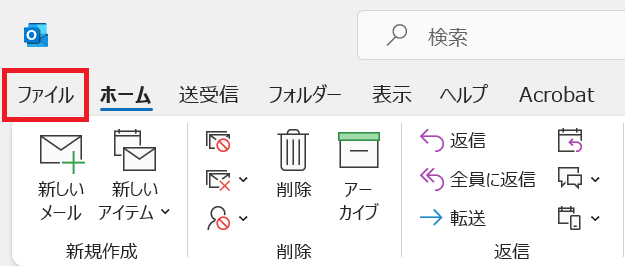
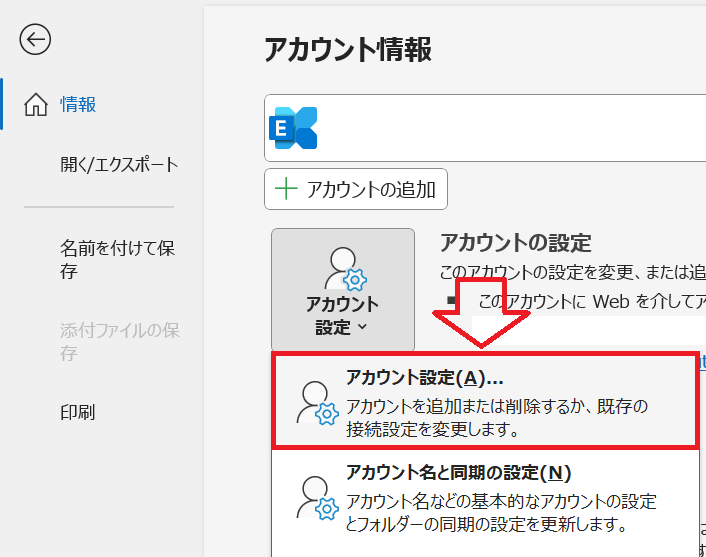
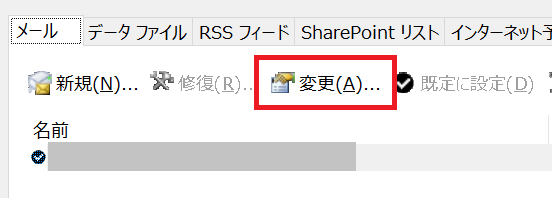
上記の流れで表示名を変更することができます。
Microsoftのサイトから設定(Microsoftアカウントの場合)
Microsoftアカウントの場合は前項で解説したOutlookのアカウント設定からは表示名を変更できません。Microsoftアカウントではアカウント名がそのまま差出人として相手に表示されます。
そのため以下の流れでMicrosoftアカウントの名前を変更してください。
- マイクロソフトのWebサイトにサインインする
- 画面右上にあるアカウントのアイコンをクリックする
- 表示されたメニューからMicrosoftアカウント(プロファイル)をクリックする
- あなたの情報から「名前の編集」をクリックする
- 性と名に希望する表示名を入力して保存する
Microsoftアカウントの場合は上記の流れで表示名を設定することができます。
Microsoftアカウントの表示名変更は反映するまでに時間がかかります
表示名が変更できない場合
Microsoft 365などの組織で管理されているアカウントは表示名を個人が変更できないように制限されていることが多いです。
Microsoft 365とはMicrosoft社が提供しているOfficeアプリケーション(Outlook、Word、Excel、PowerPointなど)やサービスを利用できるサブスクリプション(月額課金制)のクラウドサービスです

Microsoft 365とは:どのようなサービスかわかりやすく解説
もしこれまでに解説した方法で表示名を変更できないのであれば、利用しているアカウントは組織で管理されており、かつ組織で個人が変更できないように設定されています。
そのため表示名を変更したい場合は社内のIT管理者などに連絡をして、表示名の変更を依頼する必要があります。
まとめ
本記事「【Outlook】相手に表示される差出人の名前(表示名)の変更方法」はいかがでしたか。
表示名を設定しているかどうかだけで、相手に持たれる印象は大きく変わります。もしまだ表示名の設定をしていないのであればすぐに設定してください。
Outlookには仕事で役に立つ機能がたくさん備わっています。下記記事ではOutlookの様々な便利な機能を紹介しています。ぜひご覧いただき、仕事に役立つ機能を見つけてみてください。

【Outlook】機能一覧:仕事で便利な機能や設定をまとめて紹介

 関連記事
関連記事